WPS word如何快速设置中英摘要、目录页无页码
来源:网络收集 点击: 时间:2024-07-06【导读】:
撰写好的文档,需要添加页码,才能令整篇文档更加清晰明朗,那么在wps的word文档中应该如何添加页码呢,接下来将简单介绍在WPS word怎么添加中英摘要、目录页无页码的操作步骤,供大家作为参考。工具/原料more一台电脑WPS office Word方法/步骤1/7分步阅读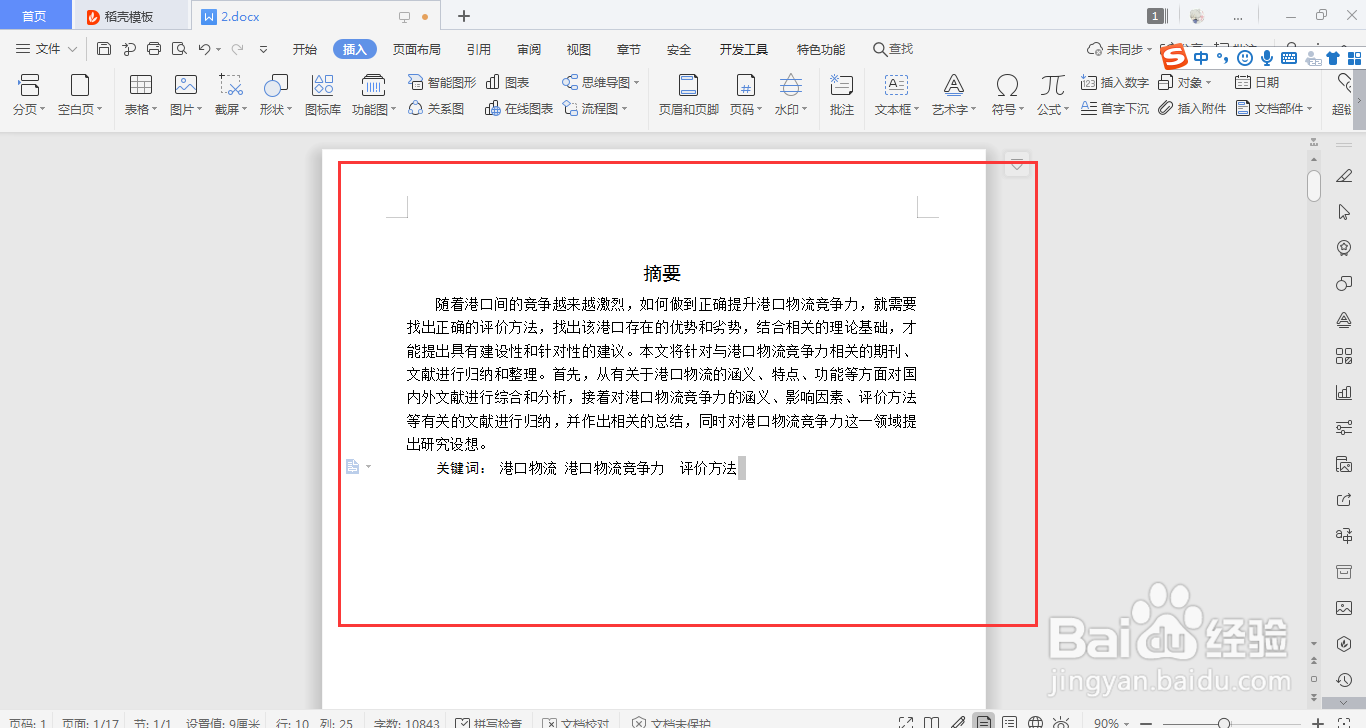 2/7
2/7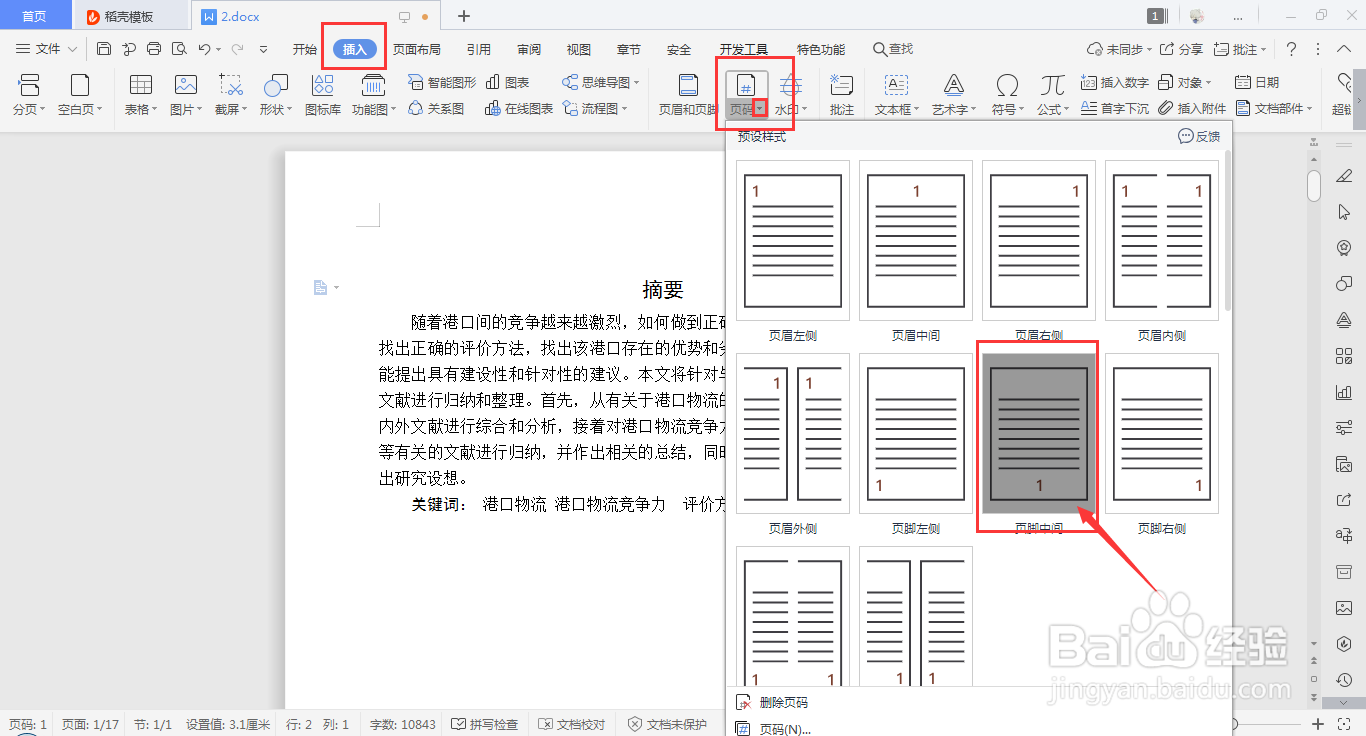 3/7
3/7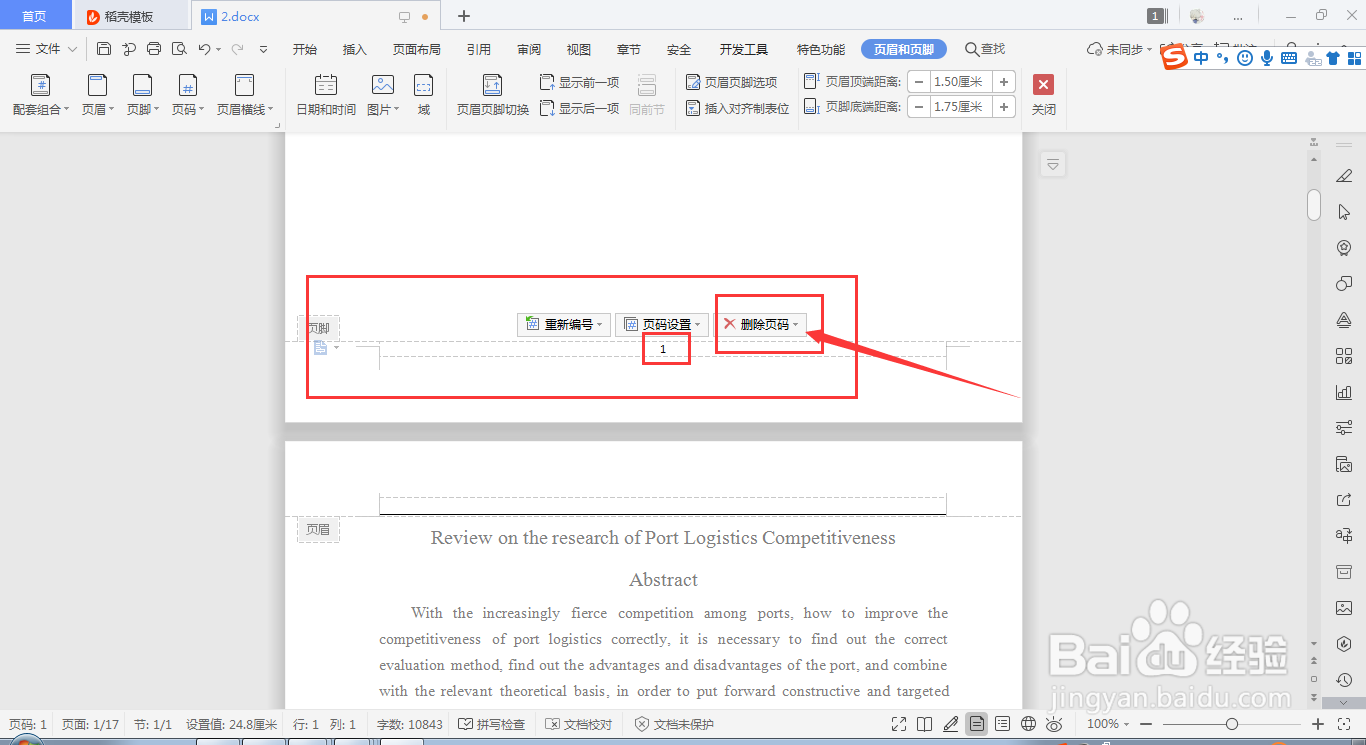
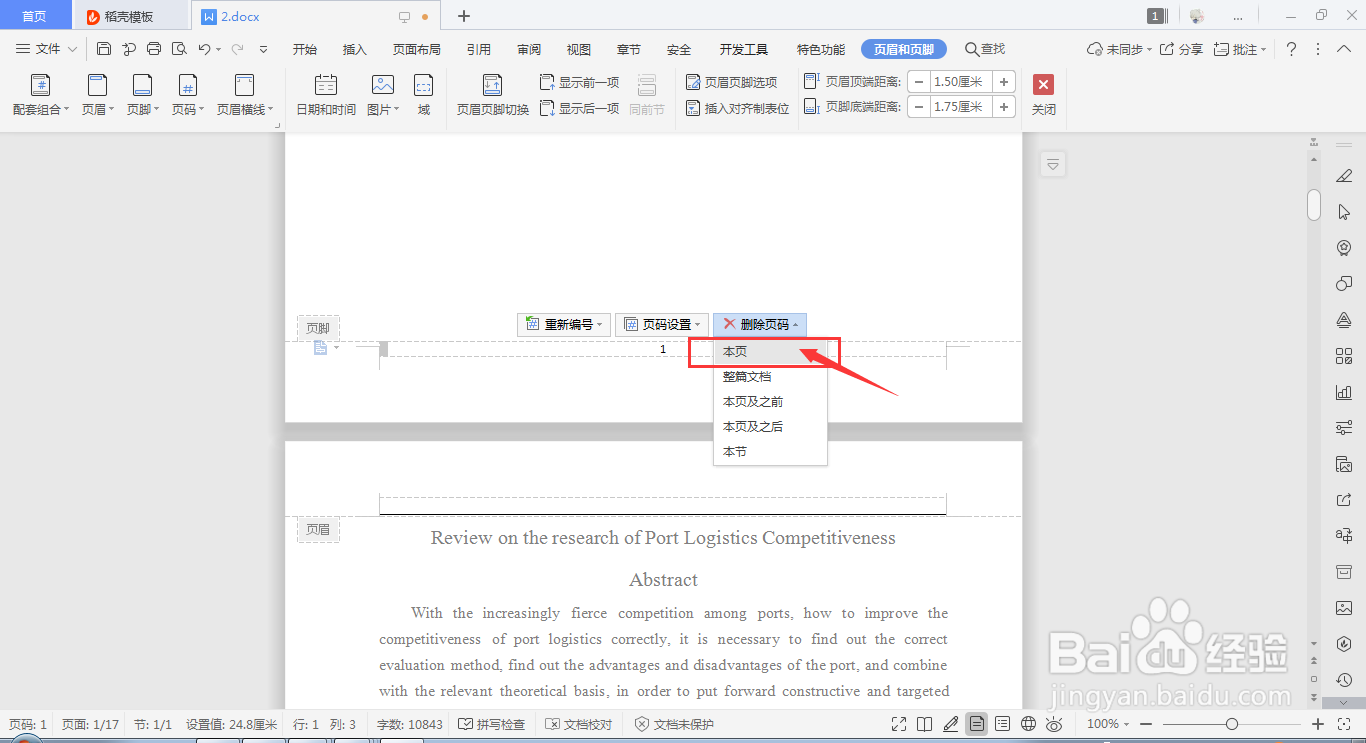
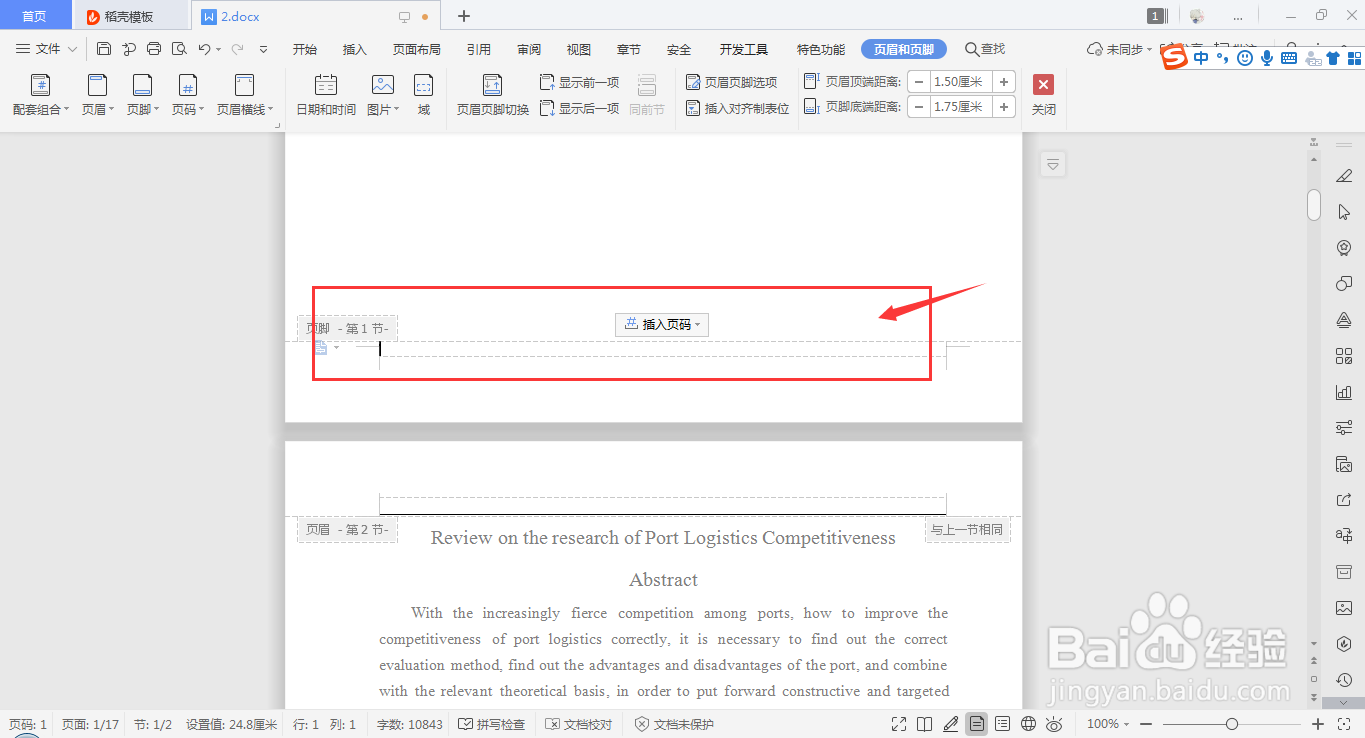 4/7
4/7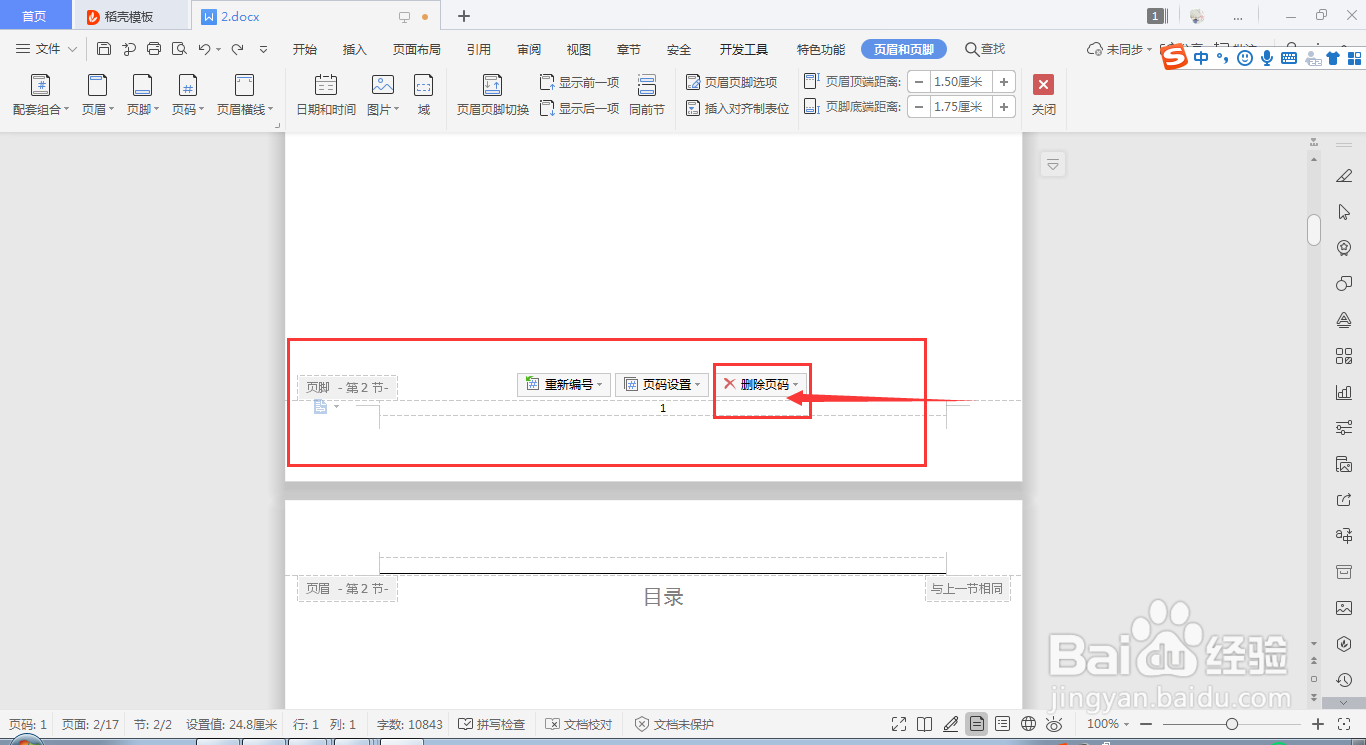
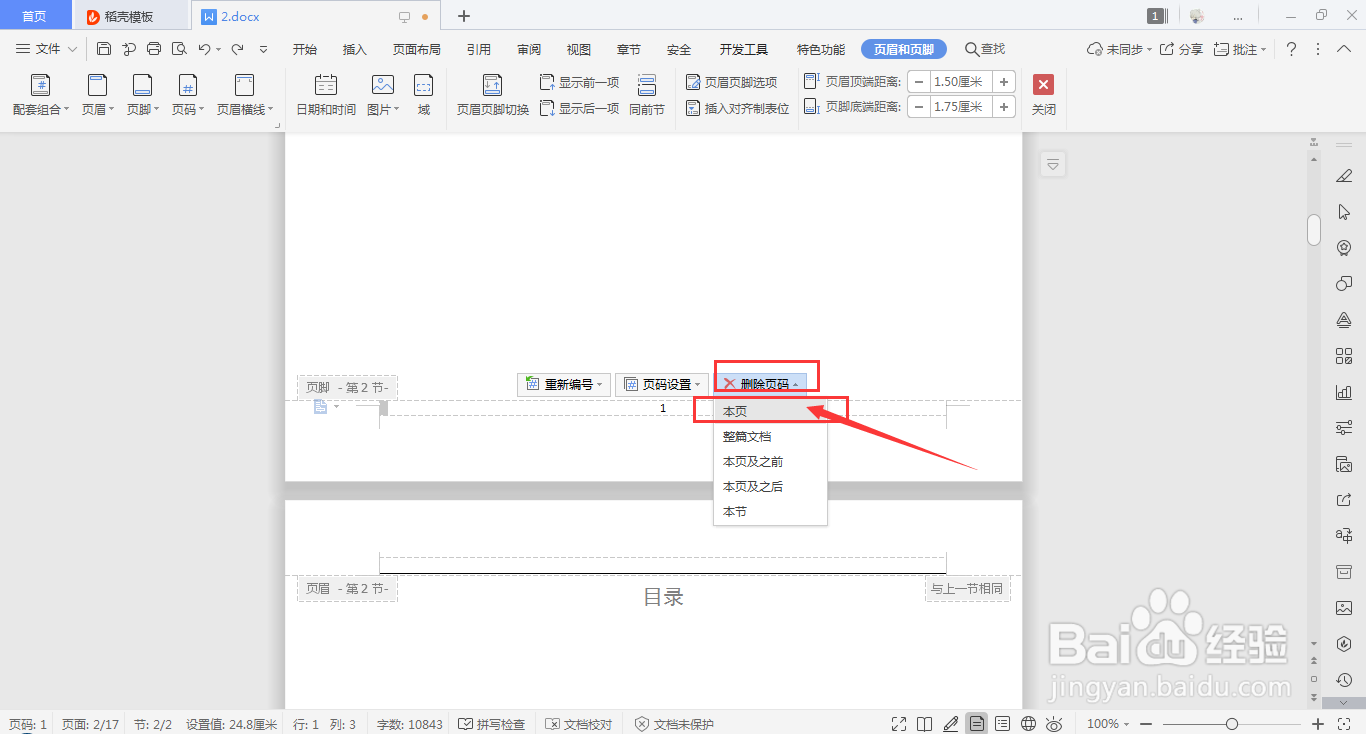
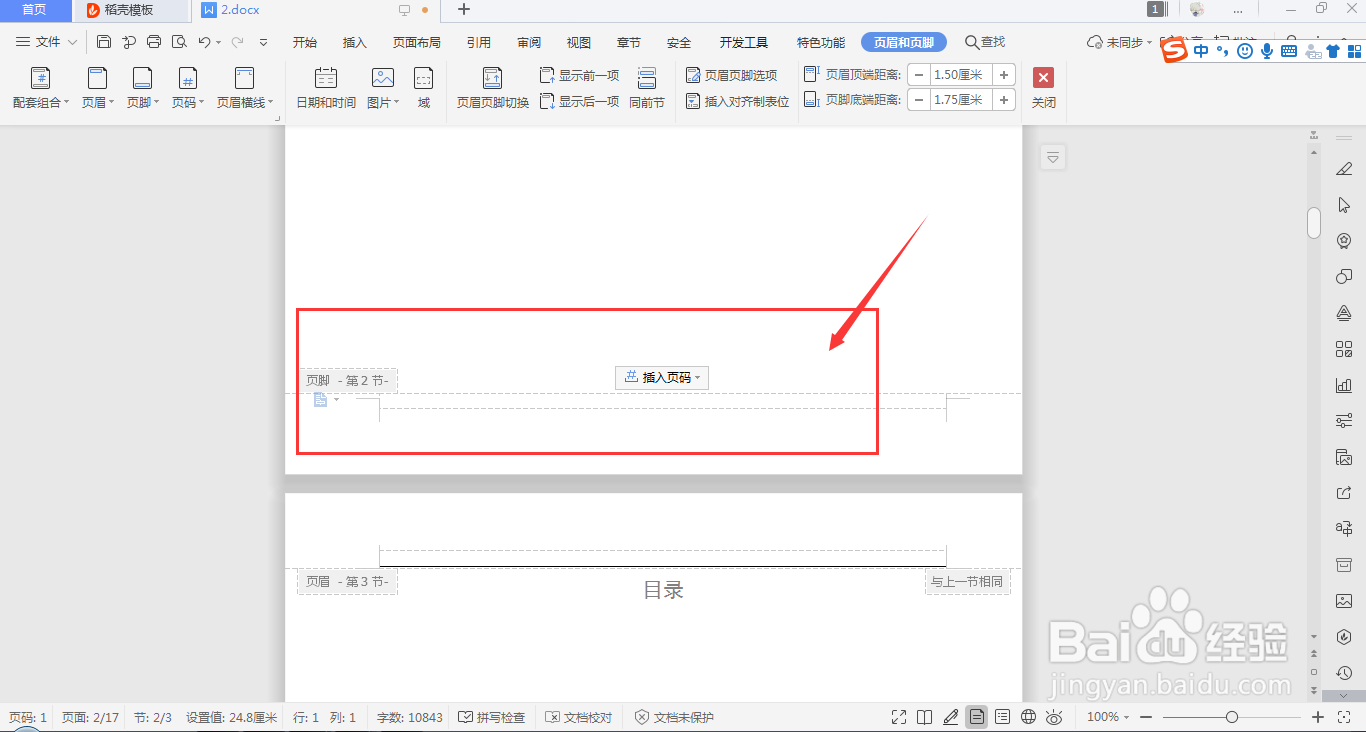 5/7
5/7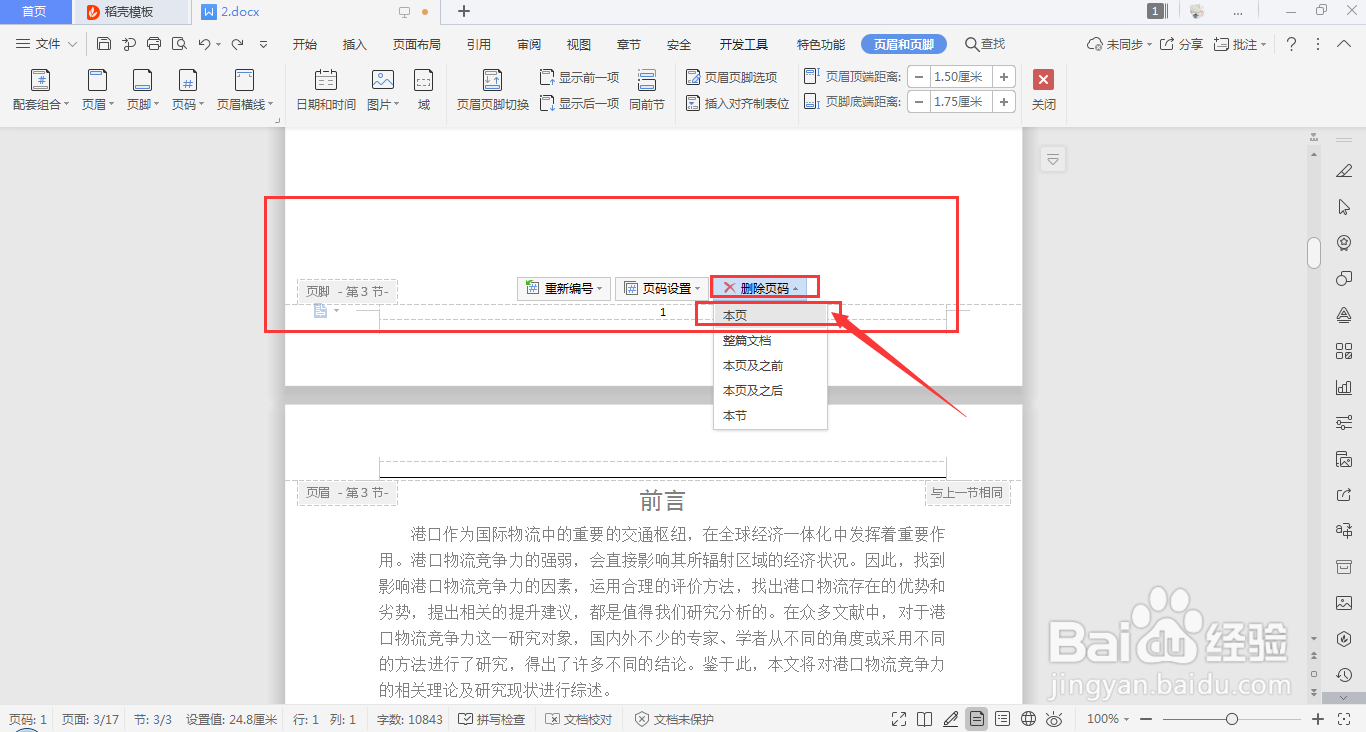
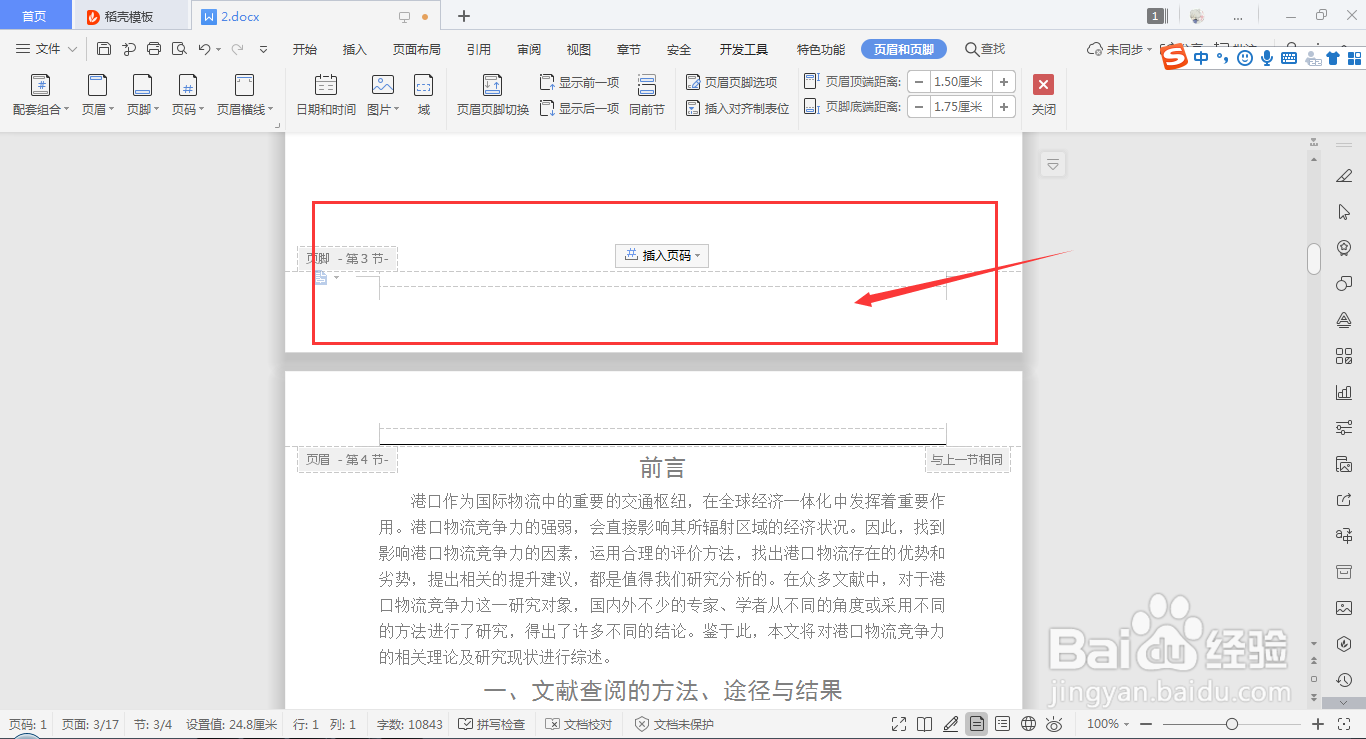 6/7
6/7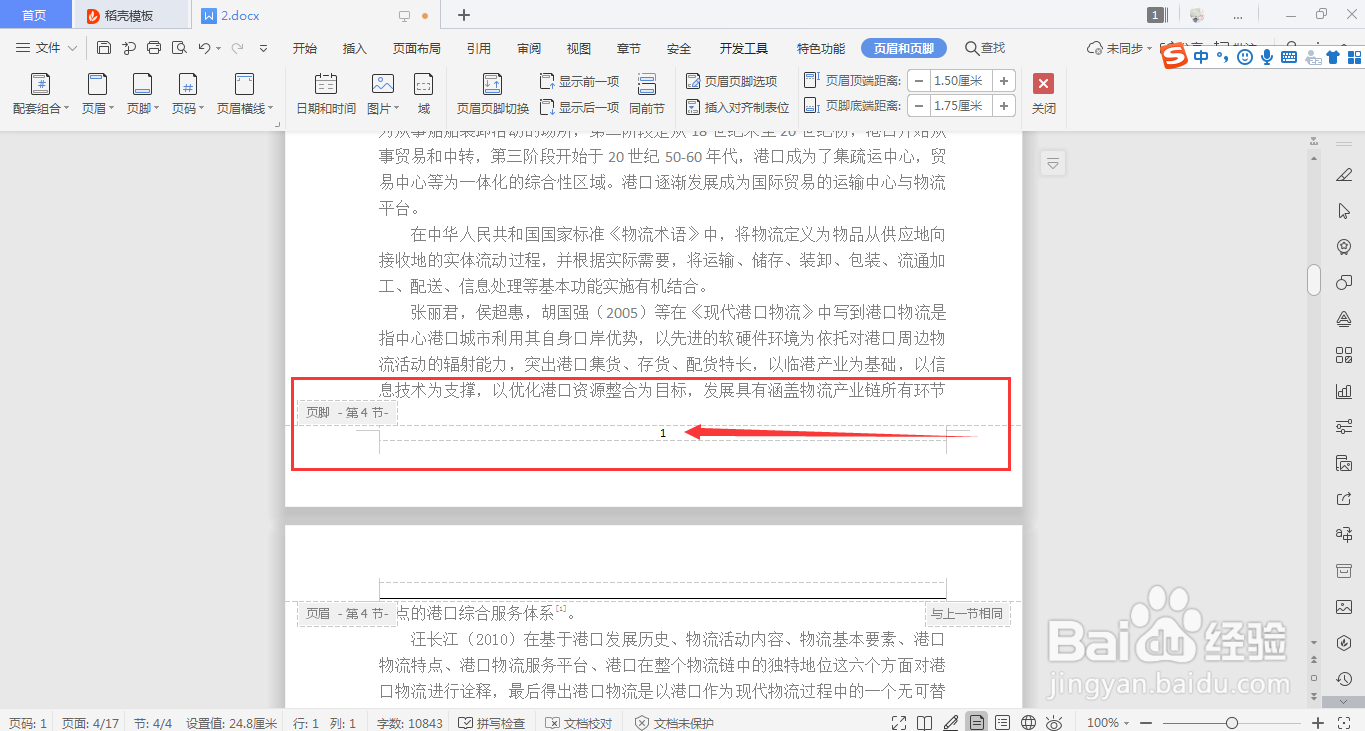 7/7
7/7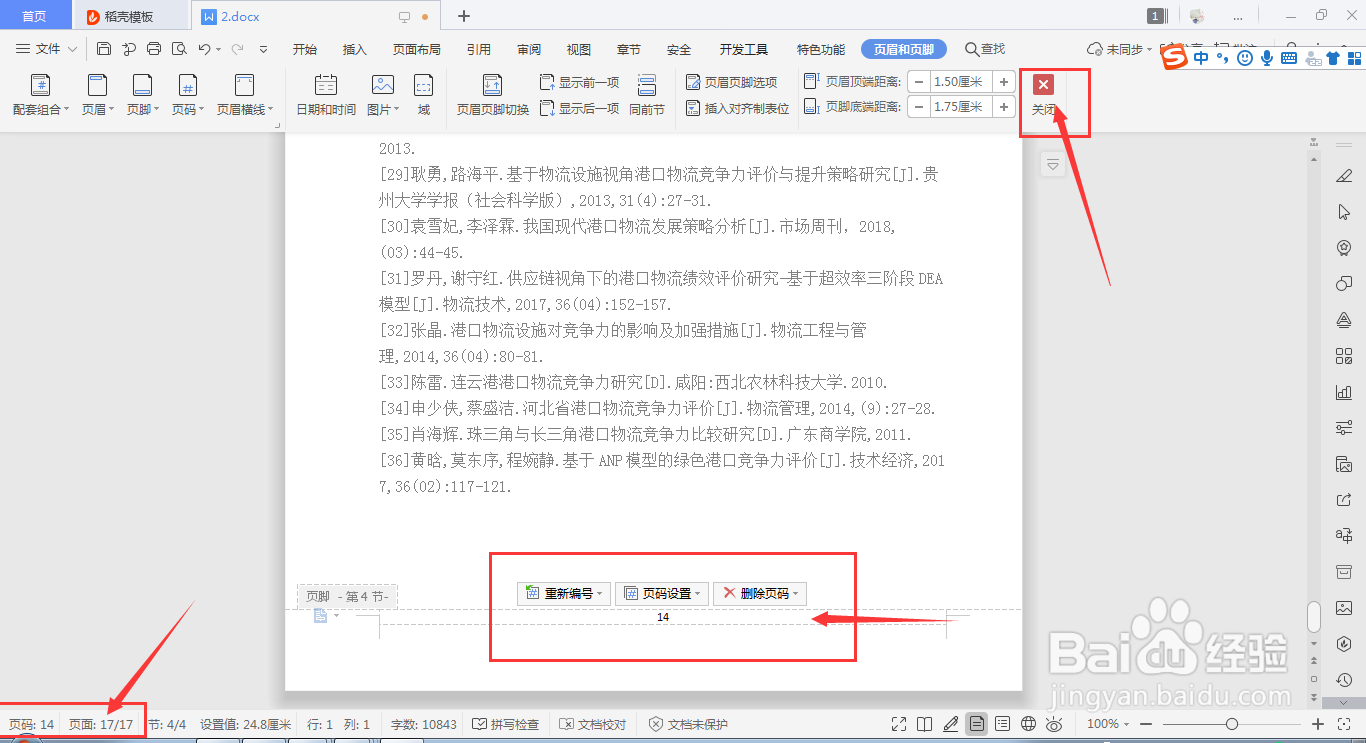
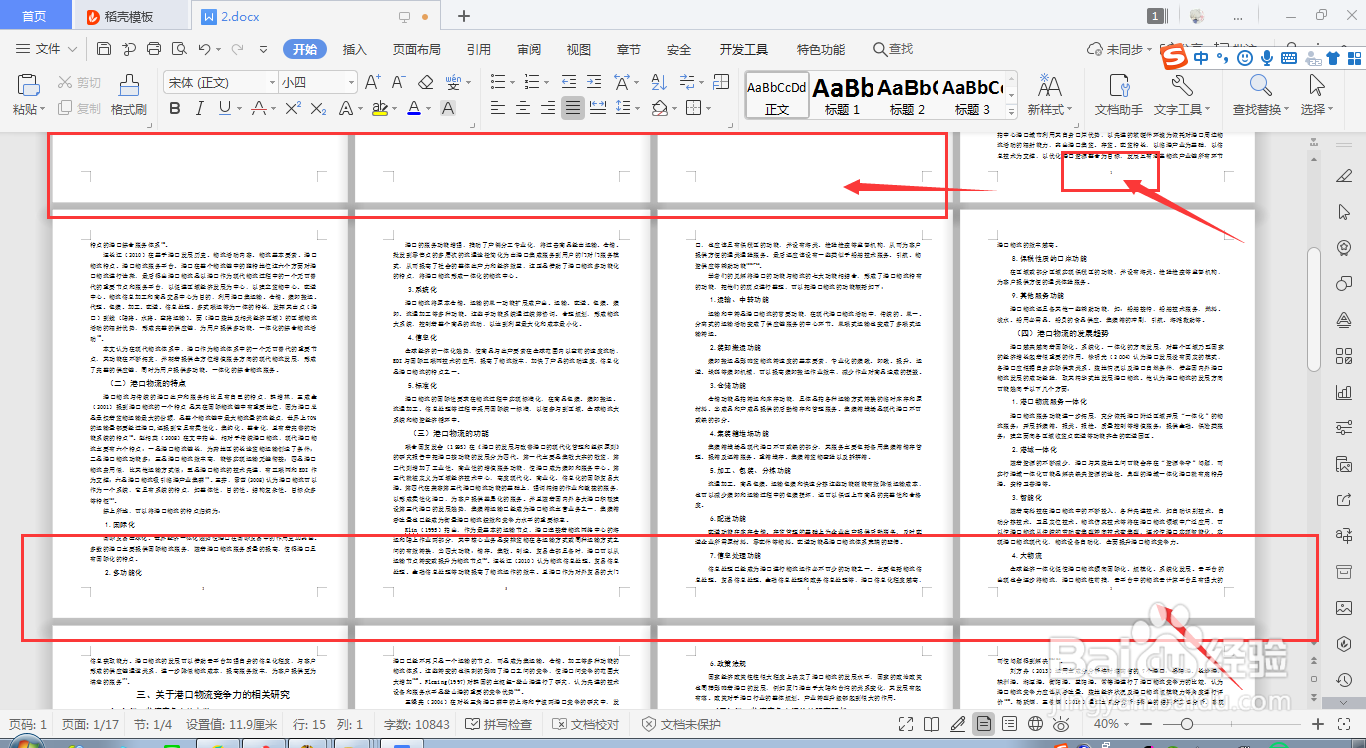 注意事项
注意事项
首先,利用 WPS office Word打开需要进行编辑的文档;
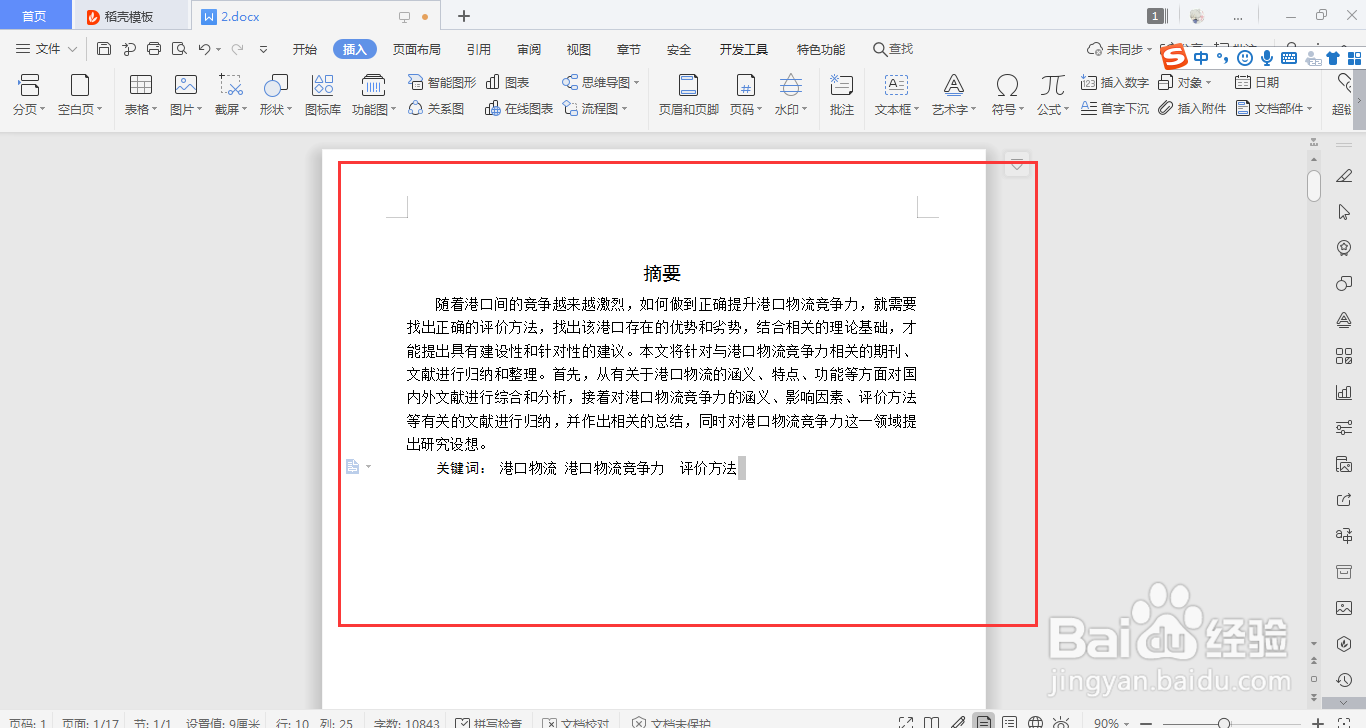 2/7
2/7从“插入”→“页码”进入选择页码格式页面,本篇选择“页脚居中”的页码格式,故单击该页码格式,进入“页眉和页脚”设置页面;
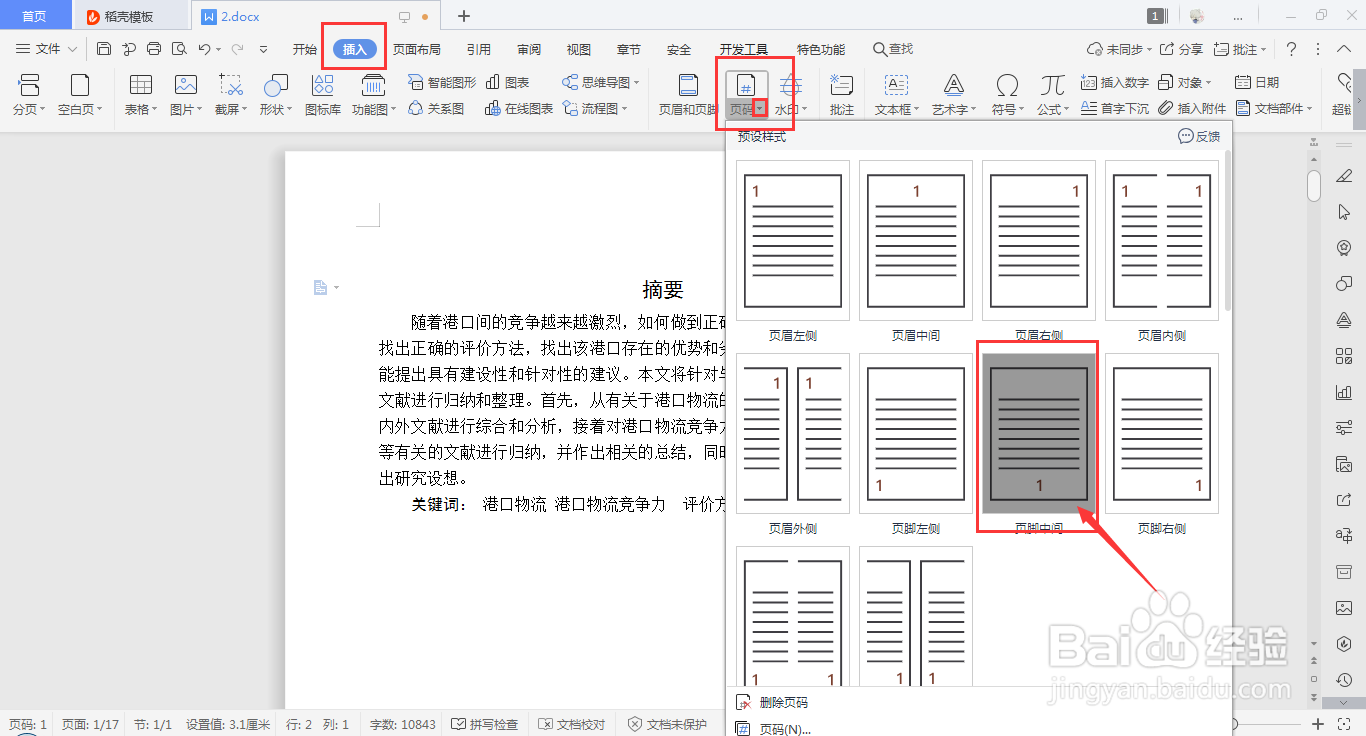 3/7
3/7将鼠标光标置于第一页(即中文摘要页)页码处,单击“删除页码”中的“本页”,将该页页码删除,结果如下图3所示;
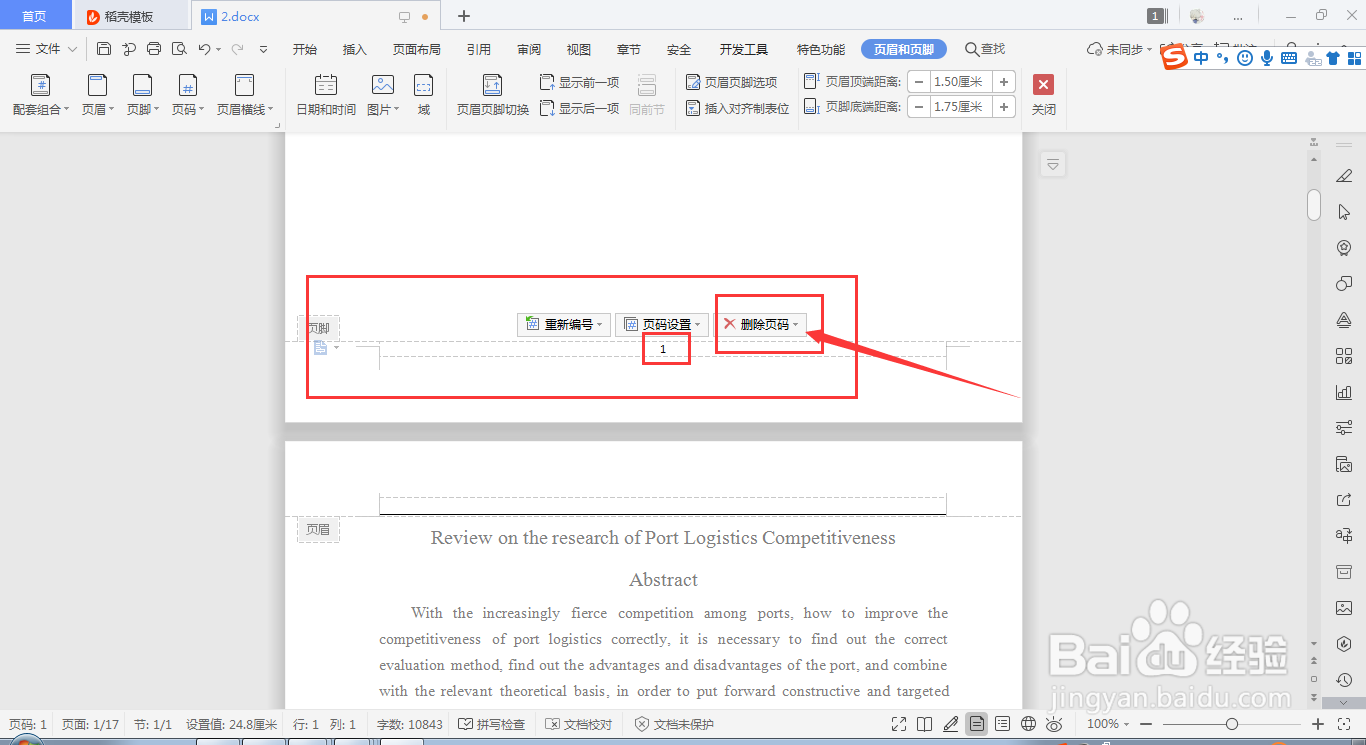
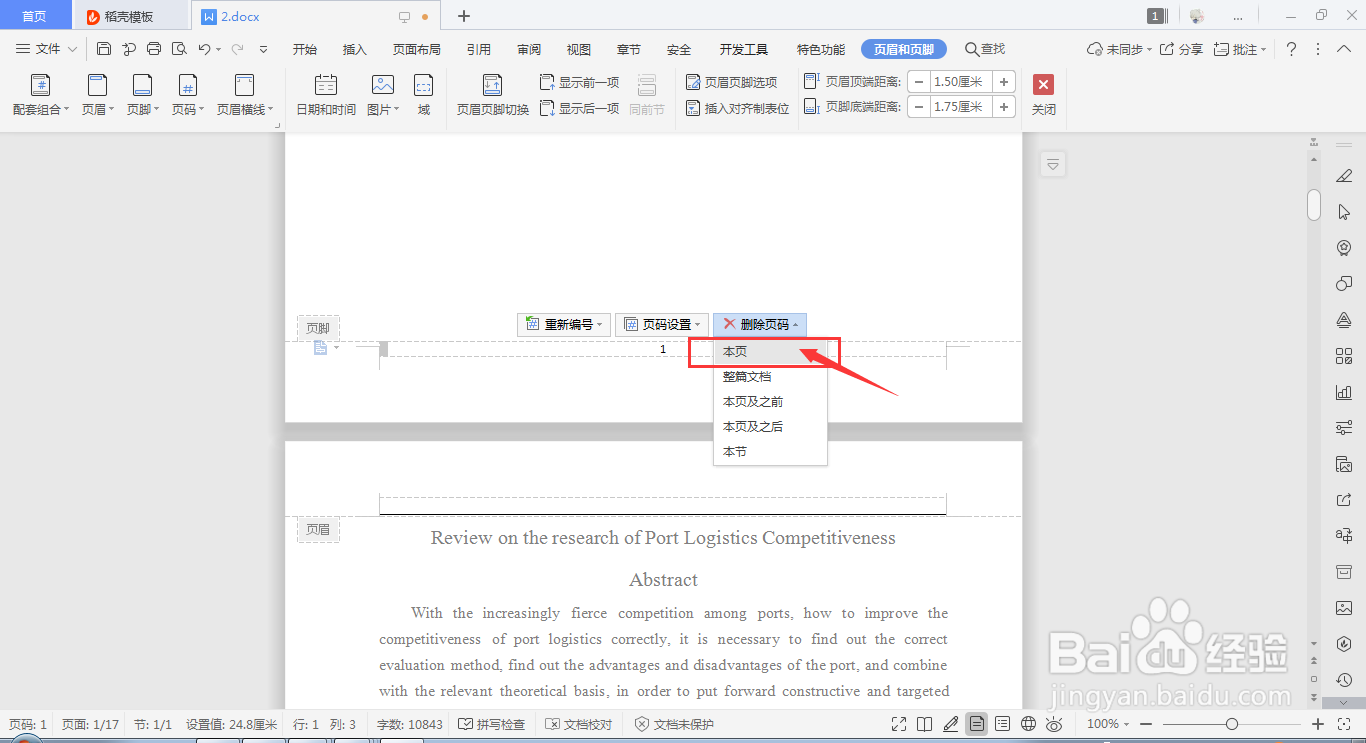
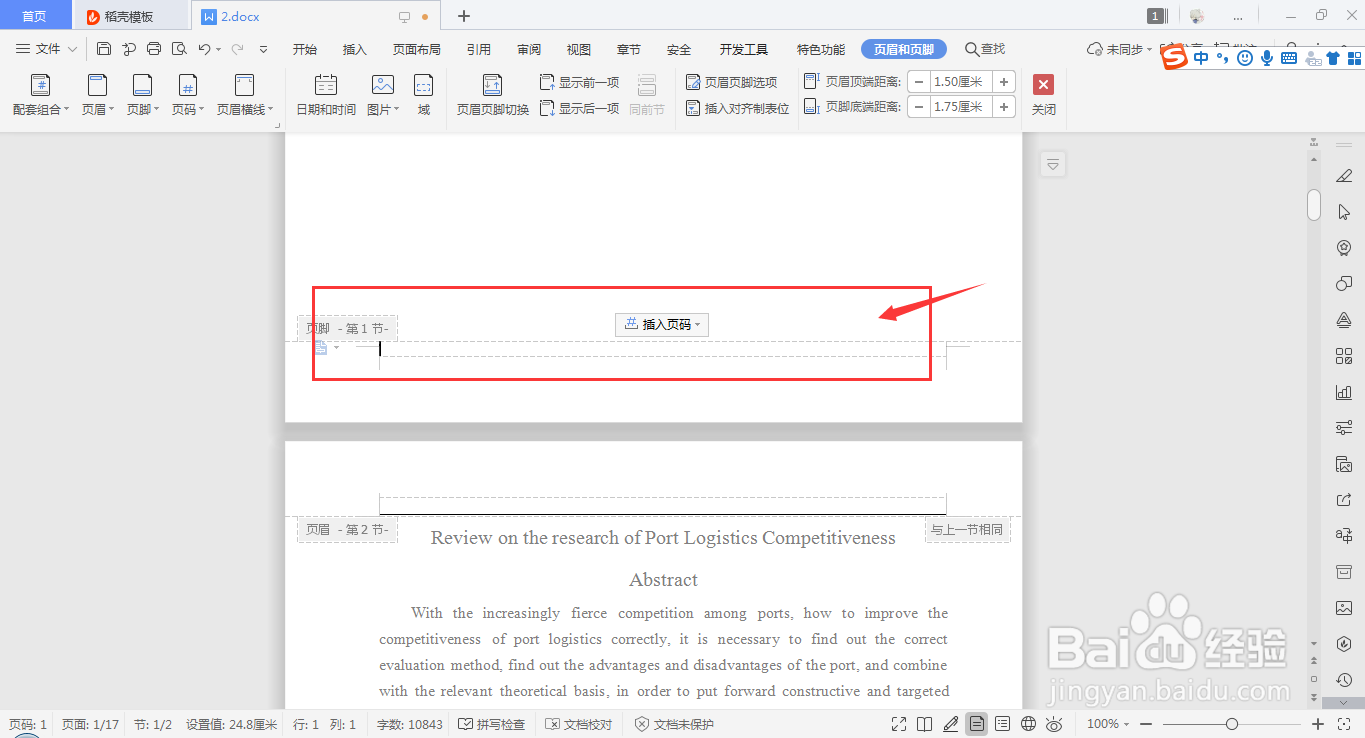 4/7
4/7接着将鼠标光标置于第二页(即英文摘要页),单击“删除页码”中的“本页”,将该页页码删除,结果如下图所示;
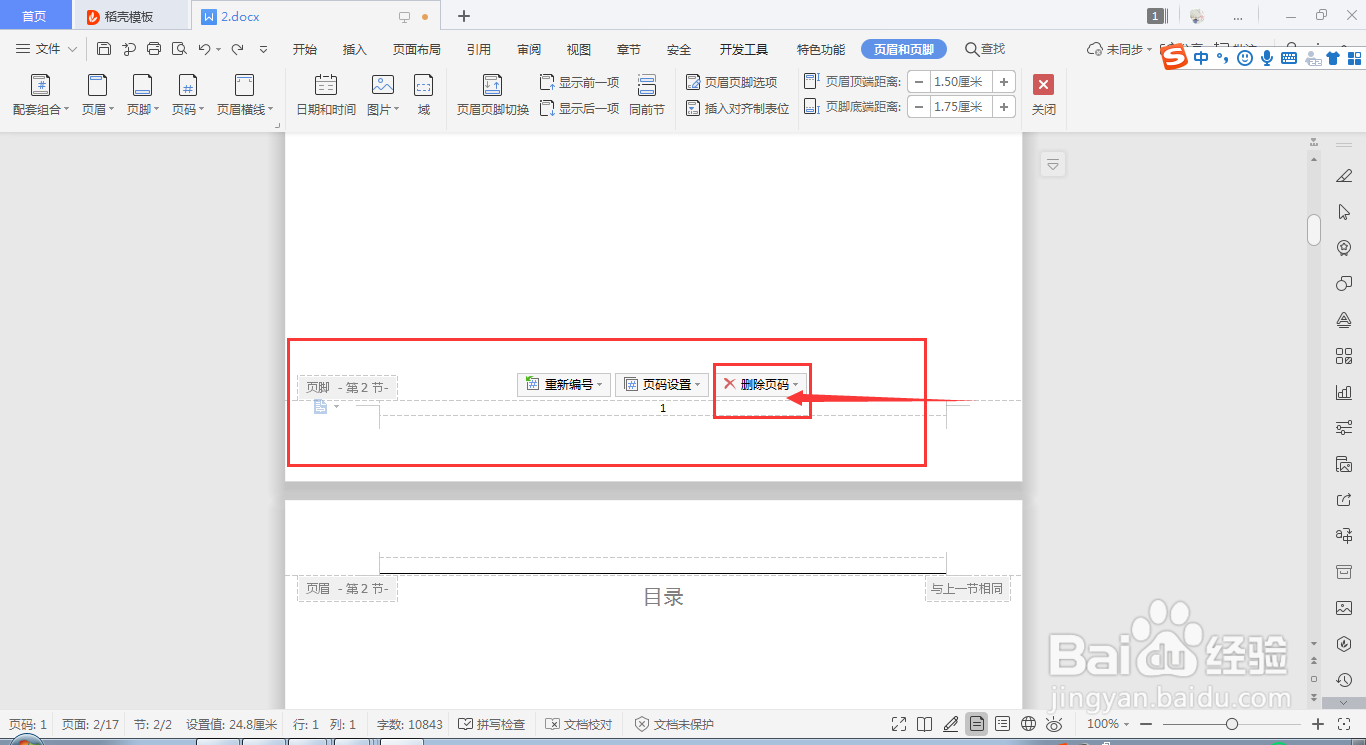
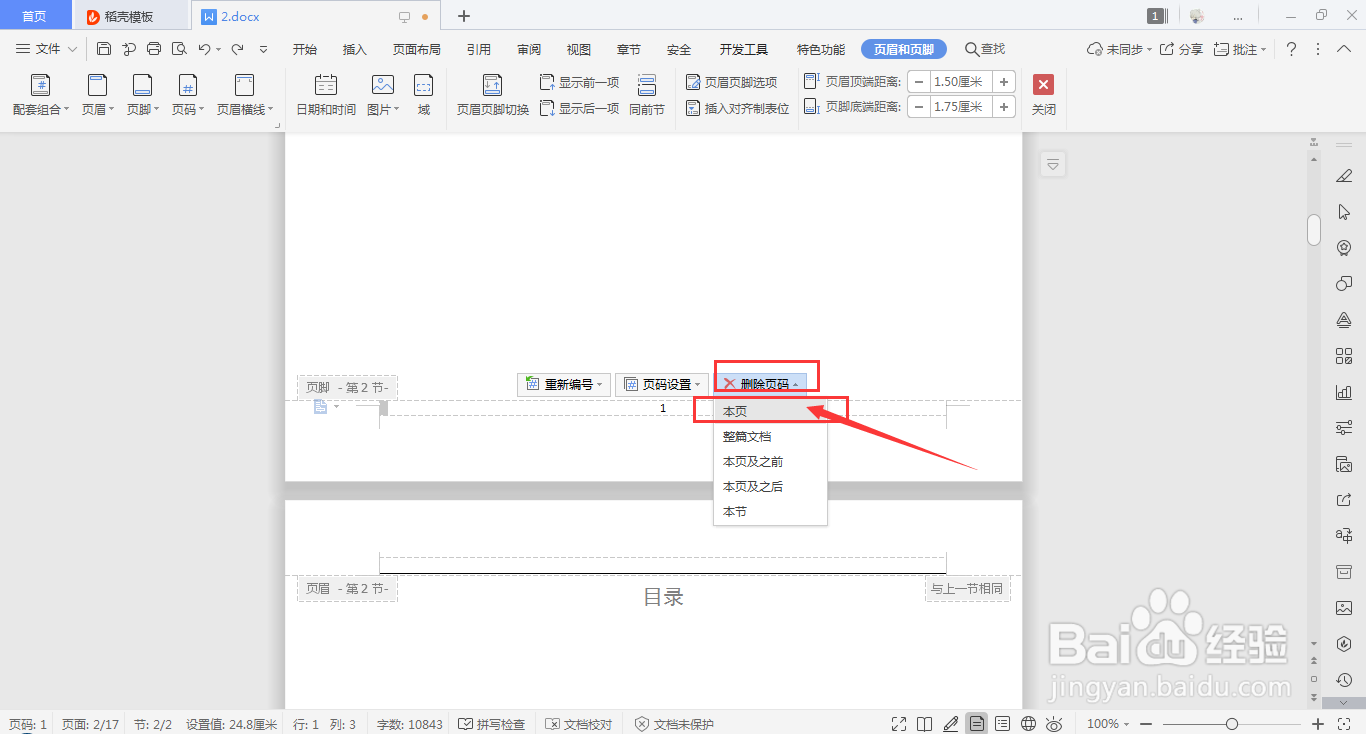
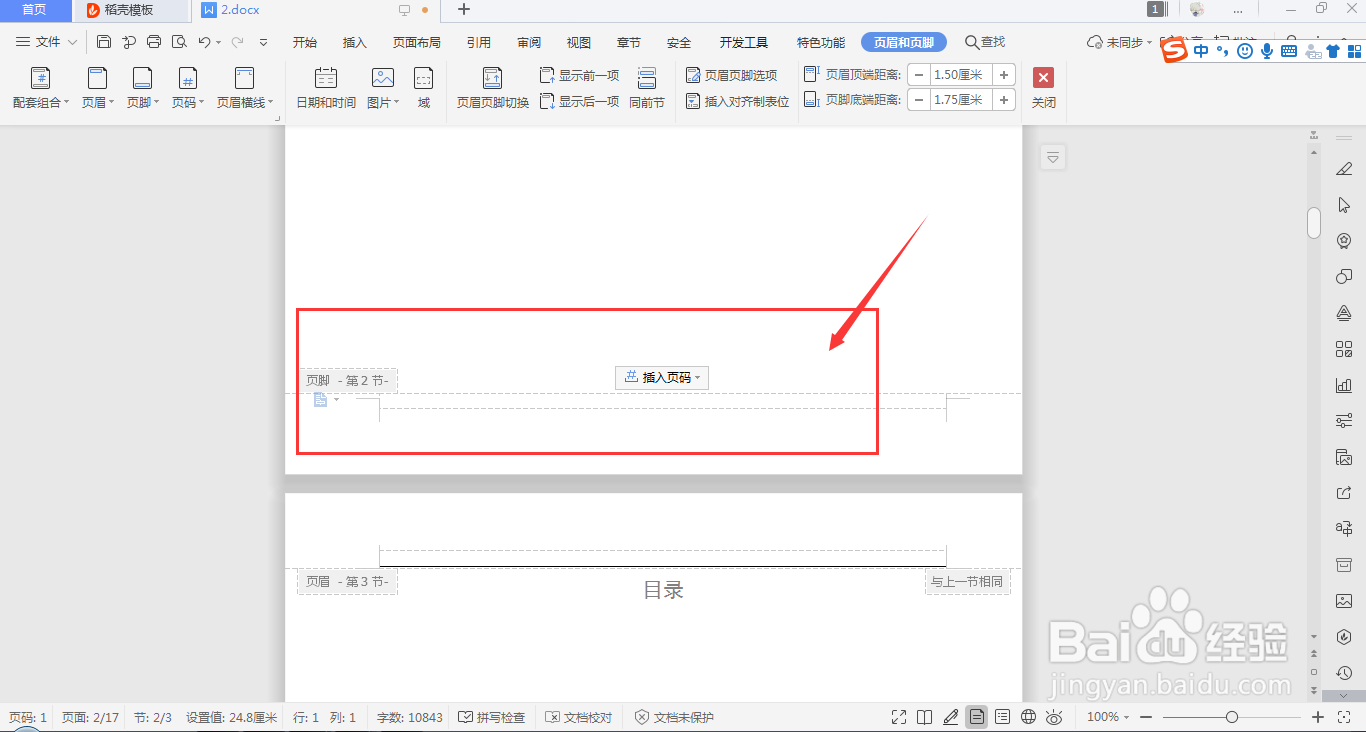 5/7
5/7再将鼠标光标置于第三页(即目录页)的yemachu,单击“删除页码”中的“本页”,将该页页码删除,结果如下图所示;
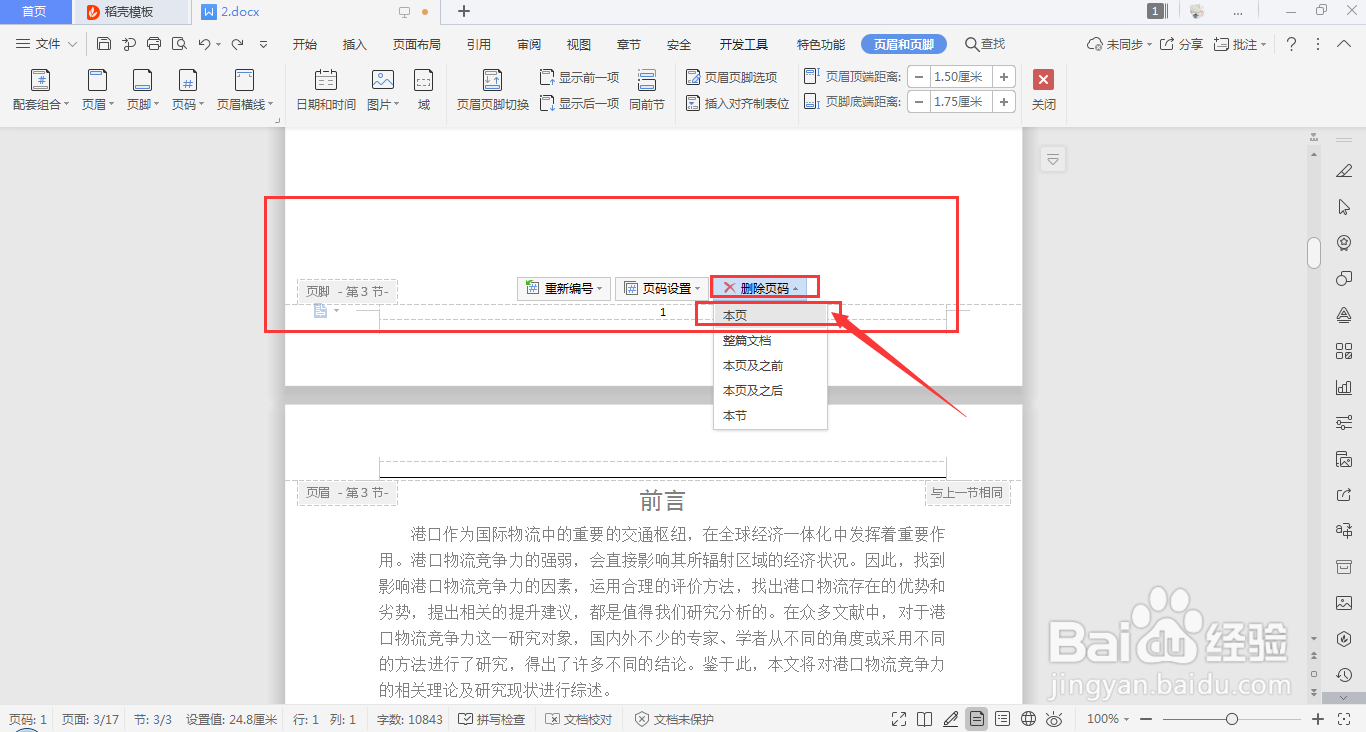
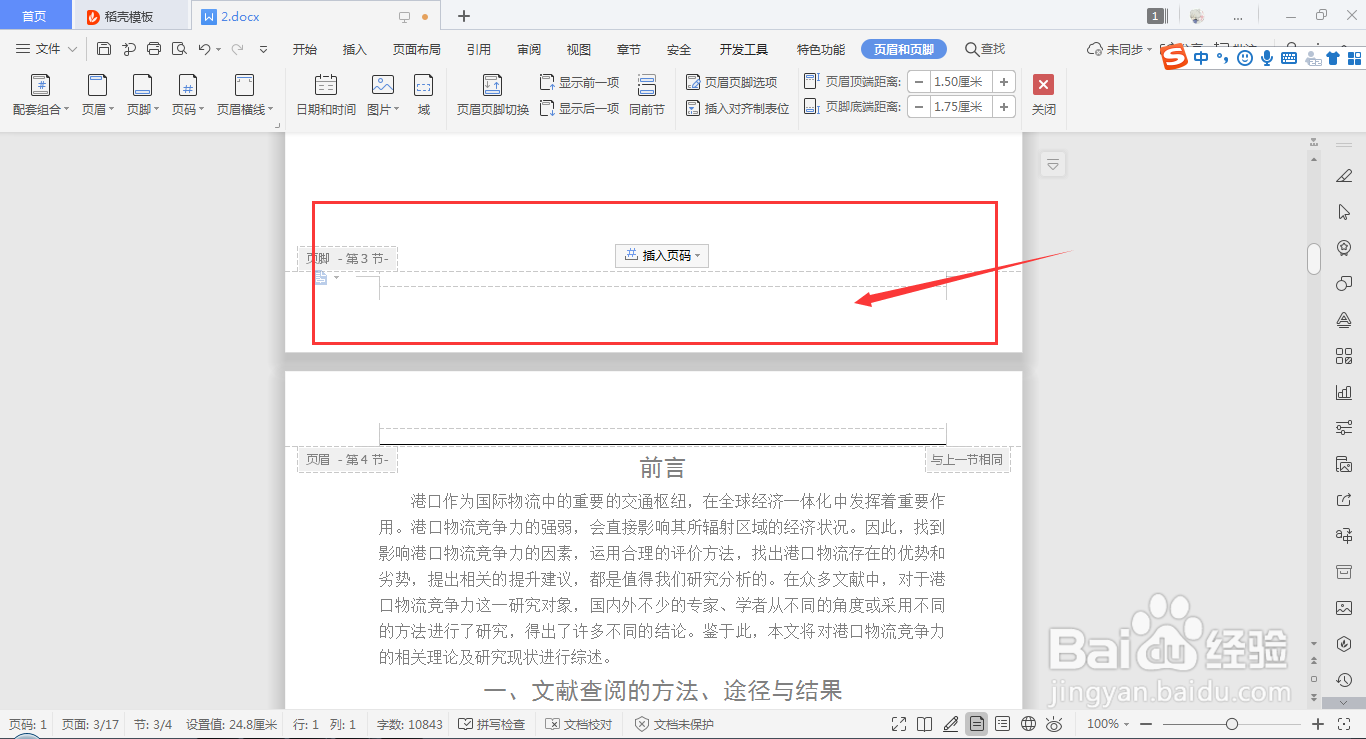 6/7
6/7最后,将鼠标光标置于第四页,即正文的开始页的页码处,即可看到该页码为1;
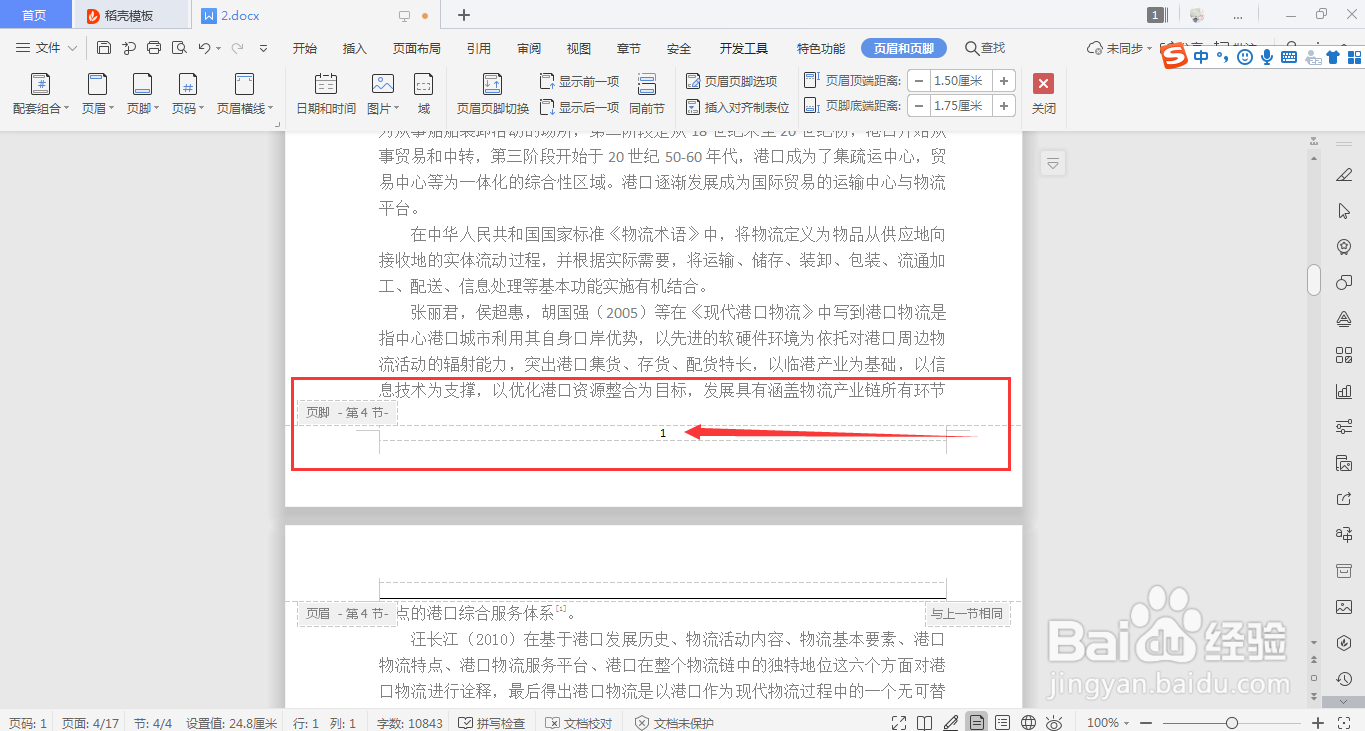 7/7
7/7将鼠标拖至底部,可看到最后一页的页码为14,确认无误后,单击“关闭”,即可成功制成中英摘要、目录页无页码,正文页起页码为1的页码。
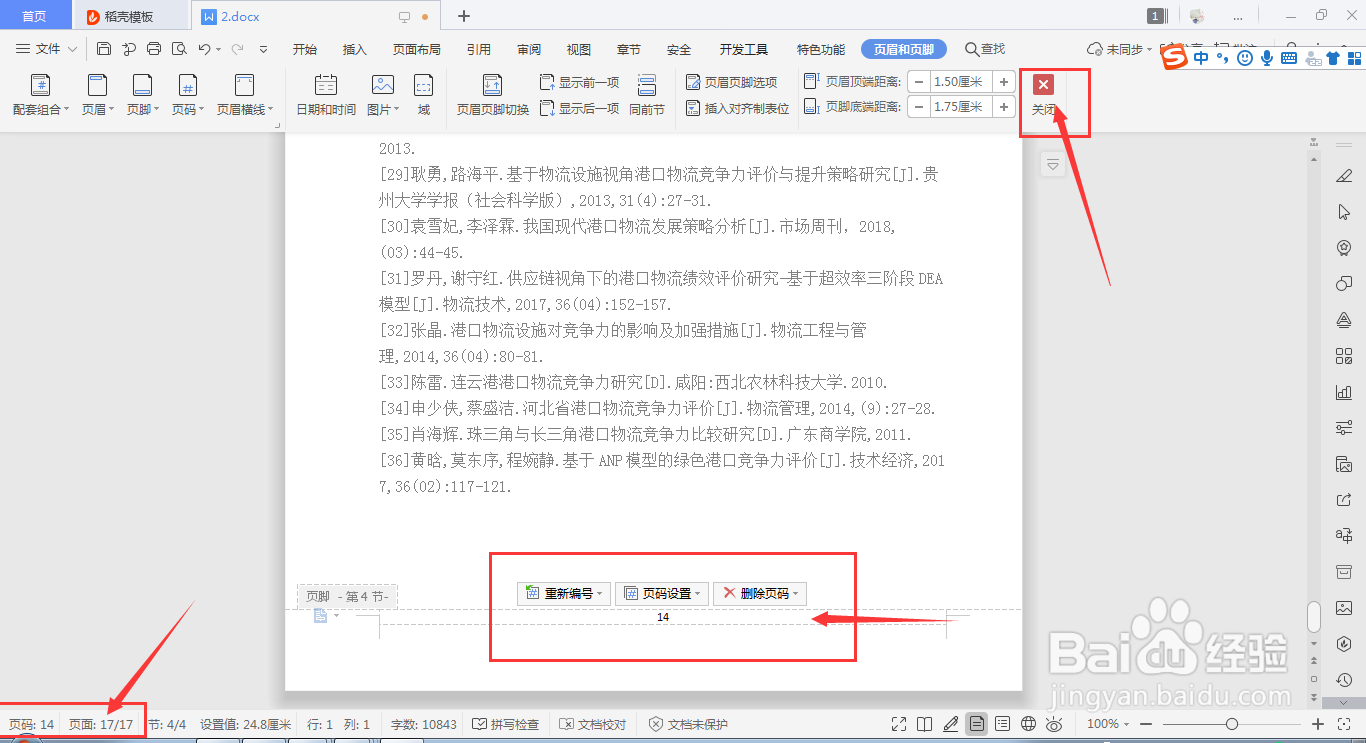
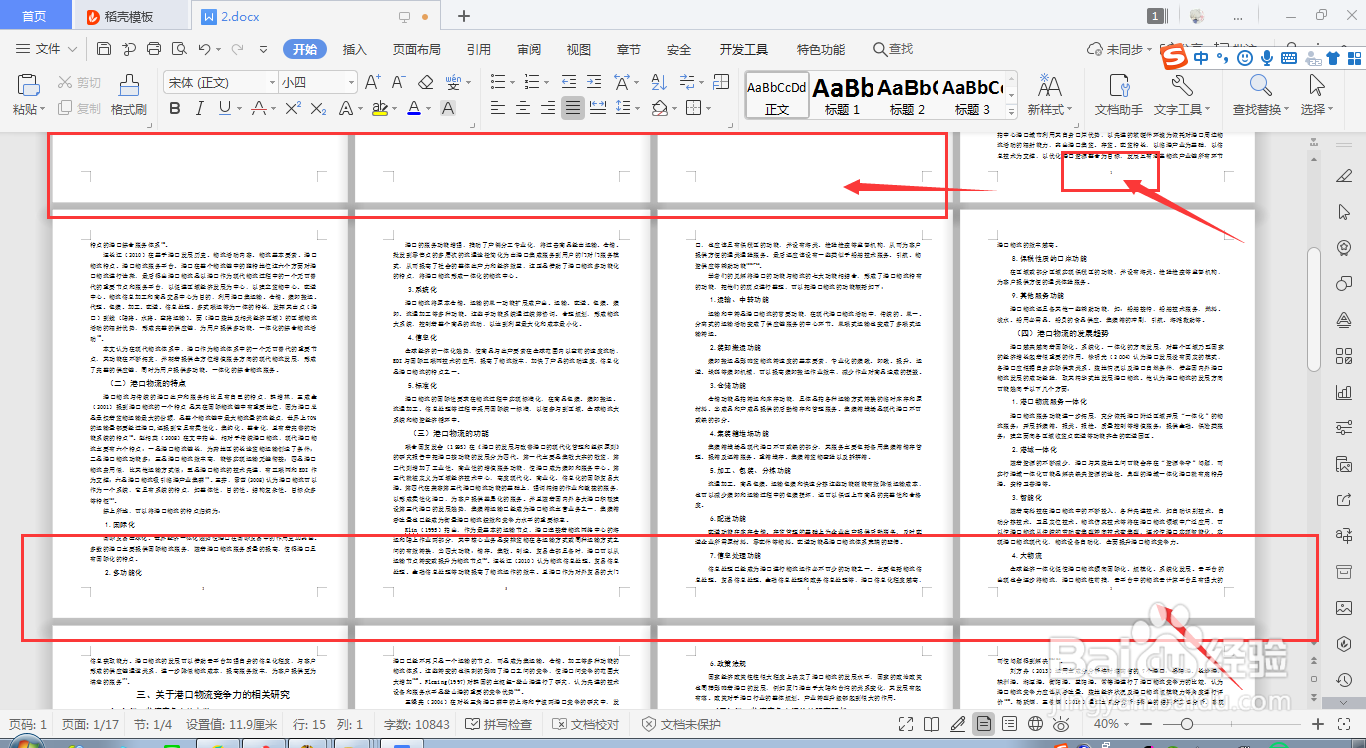 注意事项
注意事项当每次删除页码后,wps自动将它们分节,故每节的页码互不相连。
版权声明:
1、本文系转载,版权归原作者所有,旨在传递信息,不代表看本站的观点和立场。
2、本站仅提供信息发布平台,不承担相关法律责任。
3、若侵犯您的版权或隐私,请联系本站管理员删除。
4、文章链接:http://www.1haoku.cn/art_935608.html
上一篇:炸海蛎子的家常做法
下一篇:王者荣耀暗渊魔法皮肤怎么获得
 订阅
订阅